Keynote è un'impressionante piattaforma per la creazione di presentazioni, utilizzata dagli utenti Apple come standard per la progettazione di presentazioni rapide, che si tratti di una presentazione in ufficio o di una presentazione rapida di un argomento al college. Sebbene la piattaforma abbia molto da offrire, non è ancora la preferita di gran parte degli utenti nel mondo. Pertanto, esistono momenti in cui diventa importante convertire le presentazioni di Keynote in Presentazioni Google o per altre piattaforme. Questo articolo fornisce una guida completa che spiega come convertire da Keynote a Google e aprire le slide su una piattaforma diversa preservandone la qualità.
Come convertire le presentazioni Keynote in Presentazioni Google
Di solito, quando si sviluppa un file Keynote in fretta e furia e si devono spostare tutti i dati su una piattaforma migliore e più conosciuta, diventa abbastanza difficile capire cosa fare esattamente. La conversione di un file Keynote in un file PowerPoint o Google Slide potrebbe apparire strano; tuttavia, la cosa è assolutamente fattibile. Per questo, andremo a vedere perché le piattaforme come Google Slide sono preferite dagli utenti in misura maggiore. Con una struttura e funzionalità migliori con cui lavorare, potresti pensare di convertire facilmente le tue slide di Keynote in Presentazioni Google. Per questo, è necessario seguire i passaggi descritti nell'articolo.
Passo 1: Esportare da Keynote
Accedi a Keynote sul tuo dispositivo e apri la presentazione che desideri convertire. Apri la scheda "File" e seleziona "Esporta" dalle opzioni disponibili. Nella schermata successiva, ti consigliamo di selezionare "PowerPoint", col formato PPTX impostato come formato predefinito nella sezione "Avanzate".
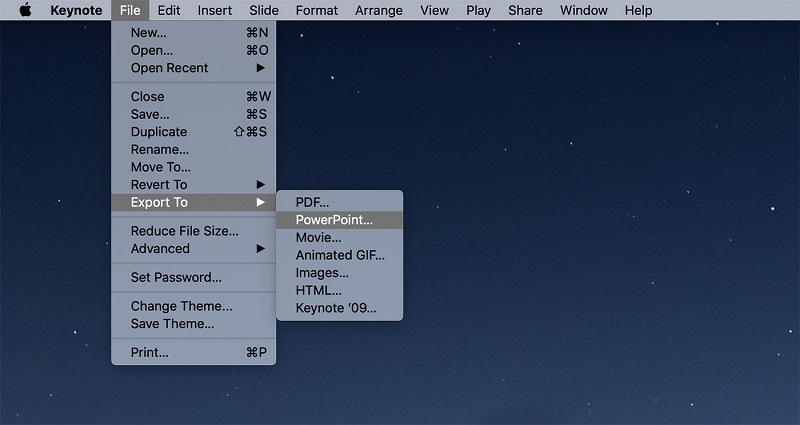
Passo 2: Salvare sul dispositivo
Adesso devi selezionare la destinazione in cui desideri esportare il tuo file sul tuo dispositivo.
Passo 3: Converti i file di Keynote in Presentazioni Google
Successivamente, puoi aprire il tuo Google Drive e caricare il file di presentazione su di esso. Dopo aver caricato e selezionato "Presentazioni Google" dall'opzione "Apri con" nel menu a discesa, fai clic con il pulsante destro del mouse sul file.
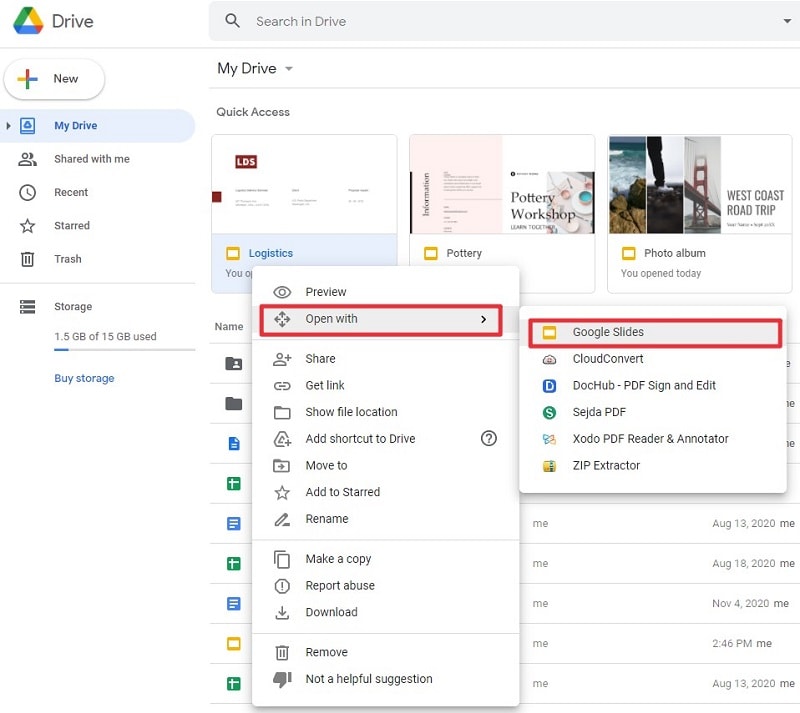
Inoltre, esiste un altro metodo per convertire i file di keynote in Presentazioni Google. Puoi aprire il sito di Presentazioni Google dal browser e fare clic sull'icona della cartella per caricare il file.

Quindi, viene visualizzata una nuova finestra, che ti fa selezionare il tuo file da uno dei modi visualizzati qui.
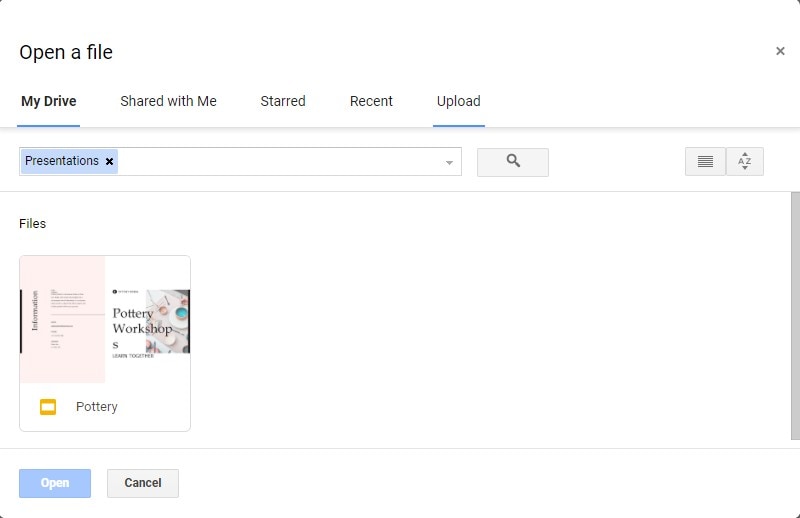
Il miglior convertitore PDF per te
Oltre a capire dell'importanza del formato di file PPT e dell'uso delle piattaforme di Presentazioni Google, è significativo considerare un altro formato di file abbastanza comune sul mercato. Il formato di file PDF è uno standard di condivisione di file in tutto il mondo, con i principali trasferimenti di file eseguiti nel formato di file solido. Tuttavia, quando si tratta di gestire il file, è necessario un editor di file distintivo che consenta all'utente di gestire facilmente il file.PDFelementpuò essere l'opzione perfetta per la modifica dei PDF grazie al suo set di funzionalità efficaci.
Le funzionalità efficaci offerte in PDFelement comprendono il suo strumento di modifica e conversione. Questi strumenti all'avanguardia offrono all'utente i risultati più efficaci con la garanzia di preservare l'originalità del documento. Oltre a ciò, PDFelement offre agli utenti la possibilità di annotare i propri documenti con diversi strumenti di commento e revisione.
PDFelement non è solo un semplice editor PDF; offre caratteristiche molto distintive rispetto a qualsiasi semplice editor PDF. Puoi applicare firme digitali su tutta la piattaforma e sviluppare moduli compilabili con un clic che possono essere gestiti su PDFelement. Con una superficie protettiva, questa piattaforma è piuttosto preferita nella gestione dei file PDF. L'ultimo aggiornamento di PDFelement 8 presenta un'interfaccia migliore con prestazioni più elevate. Aumentando la sua velocità a 300 volte, la piattaforma ha offerto agli utenti di salvare i propri file attraverso una connessione cloud dedicata. Questo rende PDFelement una scelta efficace nella gestione dei file PDF.
Come convertire da Keynote a PDF
PDFelement è una scelta eccellente per gli editor PDF quando si tratta di gestire i tuoi file PDF. Questa piattaforma, come accennato, non è solo un semplice editor PDF. Con funzionalità squisite che ti consentono di elaborare diverse operazioni sulla piattaforma, PDFelement può essere utilizzato per convertire i file Keynote in PDF, in modo simile a come hai imparato a convertire Keynote in Presentazioni Google. Per comprendere il processo, è necessario seguire i passaggi offerti come segue.
Passo 1: Apri il documento PDF
Avvia PDFelement sul tuo dispositivo e apri il file Keynote dal dispositivo sfogliandolo nella directory locale. Accedi al pulsante "File" nel menu in alto, quindi fai clic sull'opzione "Crea" > "PDF da file...". Successivamente, seleziona il tuo file Keynote da caricare.

Passo 2: Converti da Keynote in PDF
Quando il file viene caricato sulla piattaforma, viene caricato automaticamente come file PDF. Dopo una conversione automatica riuscita, devi considerare di salvare il tuo file.
Passo 3: Salva il file
Accedi alla scheda “File” dalla barra degli strumenti e seleziona “Salva con nome” dalle opzioni del menu a tendina.

Questo articolo ha presentato ai lettori una semplice procedura per convertire in modo efficiente un file Keynote in una Presentazione Google. è necessario seguire la procedura per sviluppare una migliore comprensione del processo.
 100% sicuro | Senza pubblicità |
100% sicuro | Senza pubblicità |


Salvatore Marin
staff Editor